
Техника монтажа.Final cut
.pdf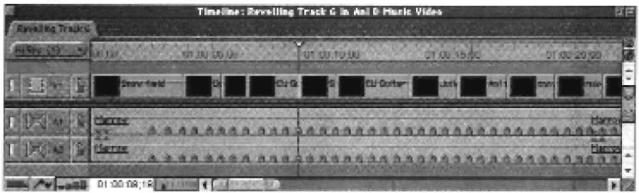
Благодаря этой функции и если вы хорошо усвоили, как устанавливать длительность маркера, вы можете использовать маркеры как альтернативные способы создания подклипов.
Это один из поводов устанавливать маркеры во время расписывания материала; вы сохраняете преимущества работы с одним цельным клипом, но и деление на подклипы уже произведено, когда вы откроете его в браузере.
Маркируйте Музыкальный Ритм
Вот еще один фокус, который вы можете проделывать с помощью маркеров. Часто, когда монтажеры монтируют музыкальную программу или клип, им надо четко соотнести склейки с ритмом музыки. Когда-то, я надеюсь, Final Cut Pro будет иметь функцию автоматического определения ритма музыки, но до тех пор вы сможете не менее удачно пользоваться маркерами.
Запустите клип с музыкой, расположите свои пальцы над клавишей ` и ударяйте по ней в такт музыке. Может быть, вы с первого раза не попадете в такт, тогда вам надо будет удалить все маркеры с помощью клавиш Ctrl+` и попробуйте заново. Я думаю, у вас получится. А теперь просто перетащите этот клип на линейку - и вот: к вас есть точки ритмической привязки для ваших склеек!( Картинка 5.22)
Картинка 5.22. Постукивая по клавише ` в такт музыке, вы можете ставить маркер на каждую долю. Это может быть полезным, если вы пытаетесь делать склейки четко в такт музыке. Помните, каждый маркер - это точка привязки, с которой вы сможете соотносить ваши склейки.
СОБИРАЕМ ПОСЛЕДОВАТЕЛЬНОСТИ
Сборка клипов в последовательность - первостепенная задача монтажера. В Final Cut Pro это можно делать двадцатью различными способами. Сначала это может показаться вам слишком сложным, но если вы усвоите, когда каким способом удобнее всего пользоваться, а о каких приемах в данной ситуации можно забыть, это разнообразие будет вам только на руку.
199
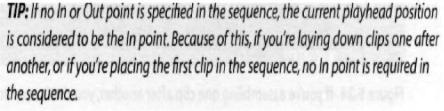
Final Cut Pro - это записывающе-воспроизводящий редактор. Клипы, которые надо монтировать, "загружаются" в окно Viewer так же, как традиционные кассеты загружались в магнитофоны для воспроизведения при традиционном линейном монтаже. Потом, бит за битом, секция за секцией клипы копируются из окна Viewer в окно Canvas.
ВОСПРОИЗВОДЯЩЕ-ЗАПИСЫВАЮЩИЙ- РЕДАКТОР - На традиционном линейном монтаже существуют 2 видеомагнитофона: один для подачи (воспроизведения) сигнала, другой - для записи. Эта схема перешла и в нелинейный монтаж, хотя видеомагнитофоны здесь не требуются.
Точно также как и при линейном монтаже, Final Cut Pro выполняет неразрушающий монтаж. В старых системах содержание переносилось с мастер-ленты на чистую кассету, не разрушая при этом исходную ленту. Так же и в Final Cut Pro - клипы, которые вы загружаете в окно Viewer, не изменяются, как бы вы их не кроили на линейке.
Трехшаговый Монтаж.
Перед тем, как мы углубимся в нюансы разных типов монтажа и вы выберете тот, что вам больше всего подходит, давайте обсудим природу трехшагового монтажа. Каждый монтажный процесс, который вы выполняете, состоит из 4 шагов (Картинка 5.23)
-определение начала исходного клипа (In-кадр в окне Viewer)
-определение конца исходного клипа (Out-кадр в окне Viewer)
-определение начала клипа в последовательности (In-кадр в окне Canvas)
-определение конца клипа в последовательности (In-кадр в окне Canvas).
Если вы сделаете три из этих четырех пунктов, компьютер сам сделает четвертый. (Все очень просто - если клип длится 4 секунды, он будет длиться 4 секунды незаисимо от того, когда он будет начинаться в последовательности. Если клип начинается на 5-й секунде в последовательности и длится 4 секунды, компьютер без труда посчитает, что заканчивается он на 9-й секунде.)
Подсказка: Если точки in- и outне определены в последовательности, текущая позиция воспроизведения считается точкой in-. Если вы просто кладете клипы в последовательность один за другим или помещаете первый клип, точка in- в последовательности не требуется.
200
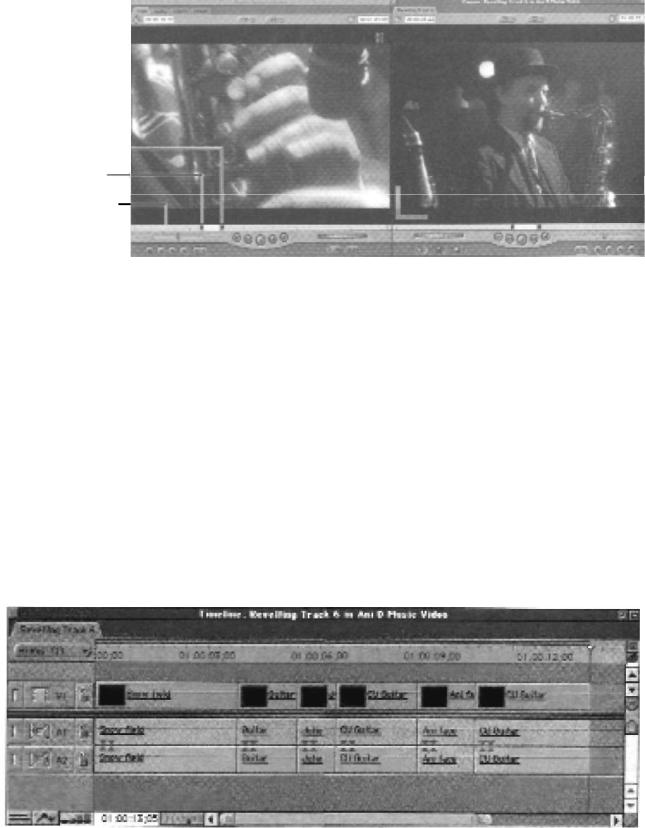
Out-кадр
In-кадр Поле прокрутки
Картинка 5.23. Вы можете устанавливать Out-кадр и In-кадр как в окне Viewer, так и в окне Canvas. Поле Прокрутки покажет, сколько материала осталось за пределами вашего выделения.
Какие Шаги Должны Сделать Вы?
Вы можете выбрать разную комбинацию шагов при разных обстоятельствах.
Сборка Торцом К Торцу
Если вы собираете клипы концом к концу, как при черновом монтаже, вы можете не беспокоиться об Out-кадре последовательности. Вы выбираете нужные клипы, устанавливаете для них In- и Out-кадры в окне Viewer и складываете их в нужном порядке на линейку. (Картинка 5.24). Три шага, которые вы делаете - это указание Inисточника, Out-источника и In-записи.
Картинка 5.24. Если вы собираете клипы один за другим, вам не надо беспокоиться об указании In- и Out-кадров на линейке. Каждый следующий клип по умолчанию начинается там, где оканчивается предыдущий.
201
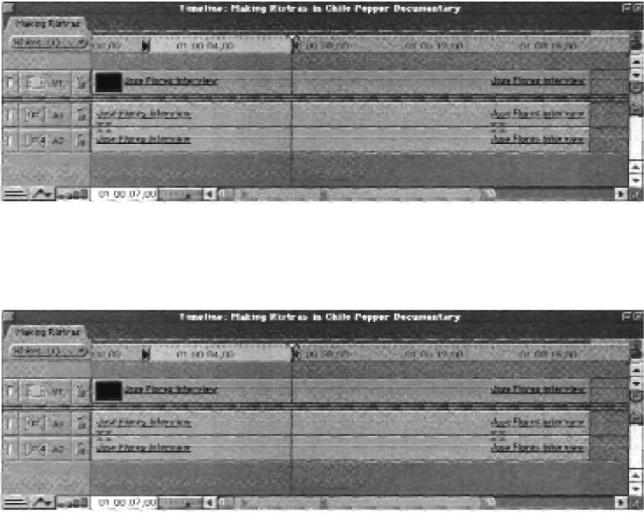
Монтаж Б-материала
Если вы кладете на линейку длинный клип, например интервью и вы планируете по второму заходу вставлять в него Б-элементы, вы будете использовать комбинацию двух подходов для определения, какие из четырех шагов вам понадобится сделать. Для длинного клипа (интервью), выбираете In- и Out-кадры и кладете его на линейку (Картинка 5.25). Потом идете в его начало и слушаете интервью. Находите место, куда вы бы хотели вставить Б-элемент и обозначаете In- и Out-кадры на линейке (Картинка 5.26.). Скажем, вы отметили участок в 5 секунд. Когда вы отыщете нужный Б-план и загрузите его в окно Viewer, вам надо будет только отметить либо Inлибо Out-кадр нового клипа. Иными словами, Final Cut Pro уже знает, что клип должен длиться только 5 секунд.
Картинка 5.25. Сначала кладем клип с интервью на линейку.
Картинка 5.26. Потом выставляем границы Б-клипа на линейке.
202
Вы ставите In- и Out-кадры в зависимости от содержания материала. Если диктор рассказывает о фаршировке дикого перца и у вас в Б-материале есть план с человеком, фарширующим этот перец, вы нужно будет выяснить точное время, когда он заканчивает и показывает фаршированный перец в камеру. Если вы пометите это как ваш исходный Out-кадр, план автоматически начнется на 5 секунд раньше.
Если вам надо показать целый Б-план от начала до конца, вы сможете задать как In-, так и Out-кадры исходника, но тогда вам понадобится отменить один из кадров, указанных на линейке, чтобы компьютер рассчитал их сам. Вы не можете вставить двадцатисекундный клип в пятисекундный зазор (если, разве что, вы не ускорите клип. Но об этом см. главу 8 "Спецэффекты").
Если вы сделаете все 4 шага, Final Cut Pro не обратит внимания на Out-кадр исходника.
ПОДСКАЗКА: Если на клипе исходника не указаны In- и Out-кадры, первый кадр клипа будет воспринят как In-кадр. И если на линейке нет Out-кадра, то исходный клип будет использован целиком.
Диалоговые И Экшн-сцены.
Если вы складываете на линейке диалоговые и экшн-сцены, вы, скорее всего, будете комбинировать эти разные монтажные подходы. Как правило, я кладу первый план - клип, немного длиннее, чем на самом деле собираюсь использовать. (Картинка 5.27) Если я знаю, что через несколько планов я к этому плану вернусь, я делаю два шага - задаю в окне Canvas два параметра (In и Out) и нахожу подходящие моменты (In и Out)
висходном клипе (Картинка 5.28). Обратите внимание, что кадр, который я выбираю
вокне Viewer, должен поддерживать непрерывность с действием кадра в окне Canvas. Таким образом, я поддерживаю непрерывность склейки.
Если я не планирую возвращаться к плану 1, я указываю в окне Viewer начало и конец немного длиннее (Картинка 5.29).Не забывайте о непрерывности склейки.
203
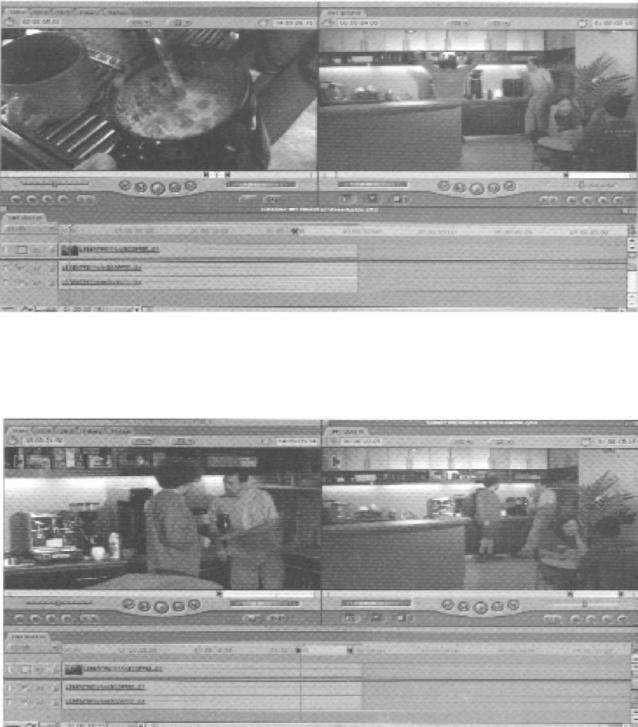
Картинка 5.27. Диалоговые или экшн-сцены я начинаю с одного клипа, оставляя небольшой зазор в конце, чтобы можно было выбрать точку монтажа со следующим клипом.
Картинка 5.28. Если я планирую вернуться к этому клипу, я делаю три следующих шага: обозначаю два пункта в окне Canvas и один пункт на окне Viewer. В идеале, оба конца клипа (две склейки) должны быть непрерывными. Может быть так, что не удастся поддержать непрерывность по обе стороны склейки; в этом случае я точно устанавливаю первую склейку, а потом подчищаю вторую.
204
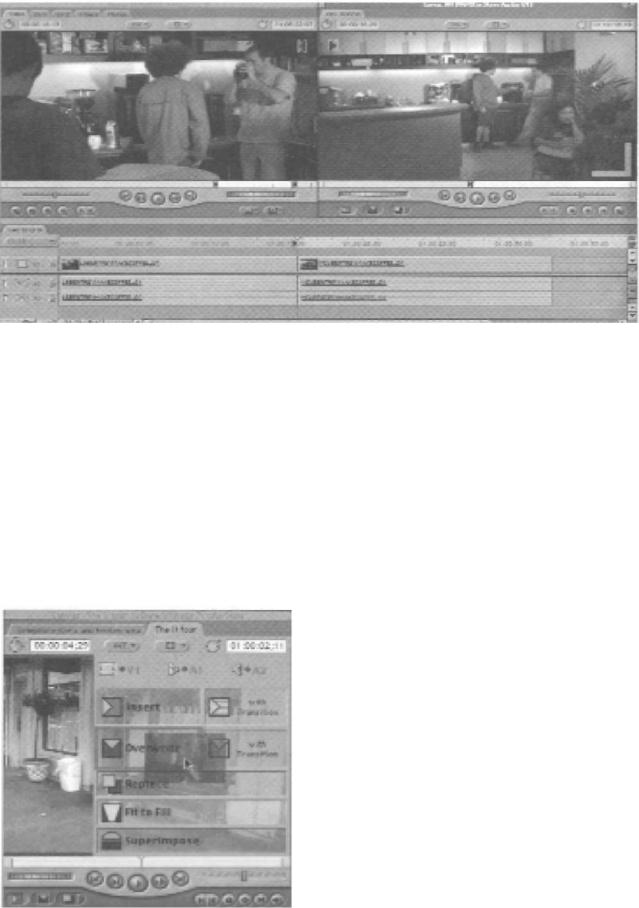
Картинка 5.29. Если я не планирую возвращаться к первому клипу или я знаю, что непрерывность склейки здесь поддержать почти невозможно, я задаю две точки (In и Out) исходного клипа и просто выбираю одну точку на линейке. В конце первого клипа я обычно добавляю немного свободного места, так как помню, что мне придется позаботиться о непрерывности следующей склейки.
Выбор Правильного Монтажного Стиля
Когда вы перетаскиваете клип в окно Canvas, появляется полупрозрачный слой меню Edit (Склейки). Он предоставляет вам семь возможных видов склеек (Картинка 5.30)
Картинка 5.30. Полупрозрачное меню Edits (Склейки) дает вам возможность выбрать тип склейки, который вы хотели бы применить после того, как окончательно перетащите клип.
205
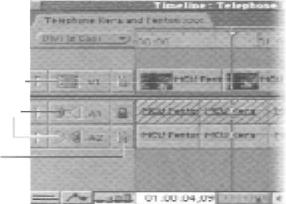
Склейки С Заменой (Overwrite)
Большинство осуществляемых вам склеек являются склейками с заменой, так как клип, который вы перетаскиваете на линейку, заменяет собой то, что было до этого на линейке, как замена текста с выделением в текстовом редакторе. Так как это самая распространенная из склеек, если вы просто перетащите клип в окно Canvas без уточнения типа склейки, по умолчанию будет применена склейка с заменой (Overwrite, или вы просто можете для этого нажать F10). В старых линейных монтажных системах все склейки были с заменой
Выберите Нужный Трек.
Если вы хотите заменить только видео или только звук, вам надо выбрать трек, на котором вы хотели бы применить эту замену. (Картинка 5.31). Чтобы это сделать, щелкните мышью по символу пленки или динамика на нужном треке. С другой стороны, вы можете щелкнуть по значку с замком, чтобы сделать данный трек недоступным для изменений и воспроизведения. Смотреть за состоянием значка на треке перед каждым монтажным решением поначалу довольно сложно, но скоро вы к этому привыкнете.
Нужный видео-трек Нужные аудио-треки.
Замок трека.
Картинка 5.31. В начале каждого трека на линейке вы найдете много полезных органов управления. Значок пленки (для видео) и динамика (для звука) дают вам возможность выбрать, какой трек будет целью следующей операции. Если они выбраны, соответствующие значки буду желтыми, если нет - серыми. Если трек не выбран для осуществления склейки, склейка на нем не состоится. Включение замка предотвращает любые изменения на данном треке.
Когда вы тянете клип в окно Canvas, меню Edit отображает текущие целевые треки, на которых будет произведена склейка. (Картинка 5.32). В приведенном интервью о фаршировке перца надо обязательно удостовериться, что не выбран аудиотрек, чтобы не нарушить его целостность. (Картинка 5.33)
206

Индикатор целевого трека.
Картинка 5.32. Меню Edit показывает вам текущие целевые треки, чтобы вы были уверены, что вы собираетесь сделать именно то, что вам нужно. Если, как в этом примере, вы установите все аудио треки на "Нет", то склейка будет осуществлена только с видеоматериалом.
Картинка 5.33. Склейка з заменой "перезаписывает" материал, на который вы положите свой клип. Так как эта склейка проводится только на видеотреке, вы сможете слышать интервью за кадром, в то время как на экране будет Б- материал.
Вы также можете использовать функцию установки целевых треков, чтобы организовать свои клипы на большом количесвте треков. Например, если вы выделили треки А5 и А7 только для звуковых эффектов, вы должны будете выделять только эти треки для монтажа звуковых эффектов.
Склейка-Вставка (Insert)
Второй тип склейки - это склейка-вставка (Insert). Вы можете сделать эту склейку перетащив свой клип на кнопку Insert в полупрозрачном меню Edit или нажав F9. Эта склейка подвинет все, что находится на линейке вправо и вставит клип в зазор, образовавшийся точно по размерам вставляемого клипа. (Картинка 5.34). Помните: Когда вы делаете склейку-вставку, ваш фильм становится длиннее.
207
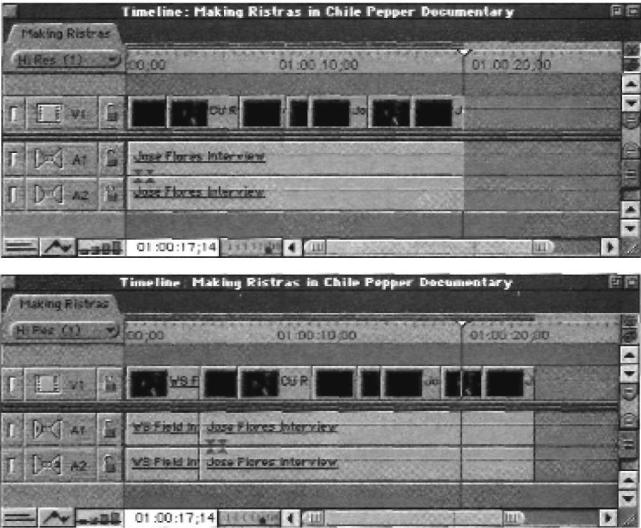
Картинка 5.34. Склейка-вставка подвигает вправо все, что находится на линейке и удлиняет ваш фильм. Здесь, план был добавлен в начало последовательности.
Склейки-вставки невозможны при линейном монтаже, так как вы не можете сдвинуть все, что находится на видеопленке, вправо или влево. Однако, когда монтажер монтирует фильм на кинопленке, склейка-вставка - это единственно доступный для них вид склейки. Каждый раз, когда вы добавляете новый план к фильму, фильм удлиняется.
Используйте Склейки-Вставки, Чтобы Добавить Новый Вводный План
Склейка-вставка - это прекрасный способ добавить еще один план в начало последовательности, - например, в случае, если вы решили поставить установочный план перед всем тем, что вы уже смонтировали (как показано выше на картинке 5.34).
208
